
- •Оглавление
- •Введение
- •Что такое MapInfo Professional и как она работает
- •Обзор настольной картографии
- •Обзор возможностей
- •Как успешно обучиться работе с MapInfo
- •Пользование технической поддержкой
- •Строка сообщений
- •Справочная система
- •Пользование технической поддержкой
- •Перед тем, как позвонить
- •Что нового в MapInfo Professional 7.5
- •Усовершенствования вывода на печать
- •Усовершенствования в работе с базами данных
- •Дополнения в топоцентрические системы координат
- •Улучшения в работе с картами
- •Улучшения в работе отдельных модулей
- •Улучшения в меню
- •Улучшения отдельных программ
- •Изменения в программе EasyLoader
- •Улучшения в MapBasic
- •Новые функции MapInfo Professional 7.8
- •Добавлена поддержка клиента WFS
- •Улучшенная поддержка растров
- •Улучшения работы с картами
- •Добавление пользовательских символов
- •Изменения в режиме Автотрассировки
- •Улучшение 3D изображения
- •Изменения и дополнения новых систем координат
- •Улучшения печати
- •Улучшение работы с базами данных
- •Новые и усовершенствованные утилиты
- •Улучшения в документации
- •Усовершенствования в лицензиях
- •Системные требования для MapInfo Professional
- •Обработка соединений с базами данных
- •Перед установкой MapInfo Professional
- •Работа с Просмотрщиком MapInfo 7.5 CD
- •Установка MapInfo Professional 7.5
- •Полная установка
- •Выборочная установка
- •Установка MapInfo в сети
- •Выделение пользователей
- •Установка данных
- •MapInfo и Microsoft IntelliMouse ™
- •Проблемы при установке
- •Как удалить MapInfo Professional из системы
- •Настройка режимов MapInfo Professional
- •Доступ к Режимам
- •Настройка Режимов
- •Настройка системных режимов
- •Режимы окна Карты
- •Режим Окно Легенды
- •Стартовые режимы
- •Установка порядка записи адреса
- •Настройки каталогов
- •Параметры вывода графики
- •Режим Принтеры
- •Настройка стилей оформления
- •Запуск и закрытие MapInfo Professional
- •Запуск MapInfo
- •Использование Рабочего набора Startup.wor
- •Как открыть таблицу
- •Выход из MapInfo Professional
- •Закрытие MapInfo и Рабочий набор Mapinfow.wor
- •Знакомство с МapInfo Professional
- •Работа с инструментальными панелями
- •Использование Рабочих Наборов
- •MapInfo Professional начинается с данных
- •Что такое база данных и другие основные термины
- •Открытие таблиц и файлов
- •Окна просмотра в MapInfo Professional
- •Отображение данных в окне Карты
- •Отображение данных в окне Списка
- •Отображение данных в окне Графика
- •Отображение данных в окне Отчета
- •Другие окна для отображения данных
- •Что такое слои и объекты
- •Что такое слой
- •Объекты карты как часть слоев
- •Как управлять слоями
- •Что такое Косметический слой?
- •Как сделать слой “изменяемым”
- •Выбор объектов на слое
- •Получение информации о слое
- •Работа с тематическими слоями
- •Работа со слоями растров и поверхностей в Управлении слоями
- •Работа со сшитыми слоями
- •Как открыть сшитый слой
- •Сохранение и экспорт результатов работы
- •Сохранение Рабочего Набора
- •Как закрыть таблицу
- •Сохранение Таблицы или Сохранение копии таблицы
- •Экспорт данных в новый формат
- •Использование Каталога программ
- •О дополнительных программах MapInfo Professional
- •Доступ и загрузка программ из Каталога программ
- •Добавление (Регистрация) Программы к Каталогк программ
- •Правка Заголовка программы и ее Описания
- •Удаление программы из Каталога программ
- •Использование Инструментальной панели Программы
- •Как поместить данные на карту
- •Когда надо геокодировать, а когда создавать точки
- •Создание TAB-файла из данных
- •Создание TAB-файлов из таблиц Excel (.XLS)
- •Создание TAB-файлов из базы данных Access
- •Создание TAB-файлов из данных dBase
- •Создание TAB-файлов для данных Lotus 1-2-3
- •Регистрирование таблиц ASCII
- •Импорт GML-файлов в таблицу TAB
- •Работа с удаленными данными СУБД
- •С чего начать?
- •Общая процедура геокодирования
- •Режимы геокодирования
- •Методы геокодирования
- •Поиск точного совпадения адресов
- •Размещение геокодированных точек
- •Сравнение названий улиц
- •Сравнение номеров домов
- •Сравнение областей
- •После геокодирования
- •Использование программы Вывод координат
- •Выбор негеокодированных записей
- •Размещение новых геокодированных точек
- •Результирующие коды
- •Раскодирование таблицы
- •Приближение к 100% геокодированию
- •Описки в данных
- •Уточняющие границы поиска адреса
- •Простая подстановка, ограниченная пробелами
- •Сокращение после знака
- •Допустимые пробелы
- •Неправильная нумерация домов
- •Абонентские ящики
- •Неправильное название города
- •Как пользоваться кодами результатов
- •Примеры кодов
- •Создание точечных объектов из формата Широта/Долгота
- •Создание точечных объектов из таблиц Excel или Lotus
- •Создание точечных объектов из формата Широта/Долгота
- •Создание точечных объектов в другой проекции
- •Рассеивание точек
- •Создание точек, обозначающих пересечения
- •Показ данных на карте
- •Вывод на печать
- •Настройка параметров страницы
- •Настройки печати Графика/Списка/3D-Карты
- •Дополнительные настройки печати
- •Проблемы при печати
- •Обработка данных
- •Работа с таблицами MapInfo
- •Добавление данных к таблице
- •Обновление части таблицы
- •Добавление записей в таблицу
- •Разделение данных из одной колонки в несколько колонок
- •Создание новых таблиц
- •Изменение структуры таблиц
- •Копирование и переименование таблиц
- •Удаление таблицы
- •Упаковка таблицы
- •Просмотр таблиц в окне Списка
- •Создание отчетов Crystal Reports
- •Необходимые условия для обработки пространственных данных в СУБД
- •Поддержка Oracle Spatial
- •Доступ к удаленным базам данных с помощью ODBC
- •Создание новых источников данных (ODBC)
- •Открытие таблиц СУБД
- •Ввод SQL-запросов вручную
- •Создание прямого доступа к удаленной базе данных
- •Сохранение связанной таблицы
- •Работа с таблицами СУБД
- •Производительность при прямом доступе к большим таблицам СУБД
- •Запрет на редактирование пространственного объекта
- •Инструменты рисования и редактирования
- •Инструменты рисования
- •Команды рисования и редактирования
- •Рисование объектов
- •Применение окна Линейки
- •Стили графических объектов
- •Рисование полигонов и полилиний
- •Преобразование полилиний в полигоны
- •Рисование символов
- •Изменения стиля символа на Карте
- •Поддерживаемые шрифты
- •Работа с растровыми символами
- •Ввод и работа с текстом на Карте
- •Редактирование объектов
- •Перемещение и изменение размеров объектов Карты
- •Изменение формы объектов
- •“Совмещение узлов” для выбора узлов и центроидов
- •Сглаживание полилиний
- •Преобразование полигонов в полилинии
- •Выборки по запросам
- •Выборка данных в MapInfo Professional
- •Характеристики выборок
- •Выбор на экране
- •Инструменты, используемые для выбора
- •Команда Отменить выбор
- •Выбор с помощью запросов в MapInfo Professional
- •Команда Выбрать
- •Создание выражений
- •Выбор объектов с помощью команды Выбрать
- •Интерактивный выбор объектов
- •Команда SQL-запрос
- •Сохранение запросов
- •Шаблоны запросов
- •Вычисляемые колонки
- •Создание псевдонимов колонок
- •Обобщение данных
- •Группирование и упорядочивание данных
- •Объединение таблиц командой SQL-запрос
- •Внешнее объединение
- •Поиск информации внутри колонки с помощью функции InStr
- •Выбор записей таблицы, отсутствующих в другой таблице
- •Выбор четных или нечетных записей из таблицы
- •Поиск всех записей с дублирующимися значениями в колонках
- •Рассчет расстояния до фиксированной точки
- •Выбор улиц из таблицы StreetPro
- •Ввод SQL запросов вручную
- •MapInfo в действии
- •Тематические слои
- •Типы тематических карт
- •Карты отдельных значений
- •Карты диапазонов значений
- •Карты размерных символов
- •Карта плотности точек
- •Карты столбчатых диаграмм
- •Карты круговых диаграмм
- •Работа с тематическими картами и легендами
- •Настройка тематической карты
- •Сохранение тематических настроек
- •Использование операции обновления колонки в тематической картографии
- •Работа с Легендами
- •Что такое картографические легенды?
- •Что такое тематические легенды?
- •Работа с картами растровых поверхностей
- •Работа с 3DКартой и Картой-призмой
- •Меню 3DКарта
- •Карта-призма
- •Создание буферов из данных
- •Что такое буферные зоны
- •Создание буфера
- •Методы создания буферов
- •Типы буферов
- •Редактирование объектов с помощью “изменяемого объекта”
- •Обобщение данных
- •Объединение объектов с участием изменяемого объекта
- •Разрезание объектов
- •Объединение объектов и территориальное планирование
- •Объединение выбранных объектов
- •Слияние в таблице
- •Создание полигонов Вороного
- •Объекты Группа точек и Коллекция
- •Обработка и действия с объектами
- •Замыкание объектов
- •Проверка полигонов
- •Коррекция топологии
- •Совмещение и генерализация
- •Удаление фрагментов объектов
- •Работа с графиками
- •Как выбрать правильный тип графика
- •Термины используемые при построении графиков
- •3D Графики
- •Площадные графики
- •Столбчатые графики
- •Пузырьковые графики
- •Колонки
- •Гистограммы
- •Линейные графики
- •Круговые диаграммы
- •Точечные графики
- •Графики поверхности
- •Создание графика
- •Использование Мастера графиков
- •Правка графика
- •Как построить графики нескольких переменных из разных таблиц
- •Выборки из графика и связанных с ним таблиц
- •Сохранение графика
- •Шаблоны графиков и другие вспомогательные файлы
- •Использование графиков, созданных в ранних версиях MapInfo
- •Изменение стиля оформления карты
- •Изменение стиля региона
- •Изменение стиля линии
- •Изменение стиля Символа
- •Изменения стиля текста
- •Подписывание карты
- •Работа с подписями
- •Текст подписи
- •Автоматическое подписывание
- •Изменение подписей вручную
- •Использование текстовых объектов в качестве подписей
- •Удаление подписей
- •Сохранение подписей
- •Работа с отчетами
- •Что такое окно Отчета?
- •Работа в окне Отчета
- •Перед тем как создать отчет
- •Создание нового Отчета
- •Работа с легендами в Отчете
- •Перемещение рамок в Отчете
- •Выравнивание объектов Отчета
- •Масштабирование Карты в Отчете
- •Создание дубля окна Карты
- •Создание картографической легенды
- •Картографические легенды
- •Создание картографической легенды
- •Создание картографической легекды
- •Другие атрибуты легенды
- •Изменение картографической легенды
- •Добавление раздела к картографической легенде
- •Печать и экспорт результатов
- •Печать Отчетов
- •Экспорт отчета
- •Работа с растровыми изображениями
- •Допустимые форматы растров в MapInfo
- •Настройки цветов для растровых изображений
- •Как открыть растровое изображение
- •Открытие незарегистрированных изображений
- •Открытие полностью или частично зарегистрированных растровых изображений
- •Открытие зарегистрированного изображения
- •Регистрация координат растрового изображения
- •Перевод векторных координат в растровое изображение
- •Изменение контрольных точек
- •Печать/экспорт полупрозрачных изображений
- •Содержимое растровой таблицы
- •Что такое система координат и проекция
- •Что такое проекция?
- •Что такое система координат?
- •Допустимые типы систем координат и проекций
- •Выбор проекций
- •Выбор проекции для разных задач
- •Конвертация координат
- •Преобразование градусов/минут/секунд в десятичные градусы
- •Конвертация десятичных градусов в градусы, минуты, секунды
- •Работа с проекциями
- •Как показать карту в другой проекции
- •Как сохранить карту в другой проекции
- •Часто задаваемые вопросы о проекциях
- •Создание собственной системы координат
- •Применение файла MAPINFOW.PRJ
- •Топоцентрическая (региональная) система координат
- •Редактирование файла "Mapinfow.prj"
- •Создание новой картографической проекции
- •Пример создания проекции
- •Аффинные преобразования
- •Географические карты и планы
- •Таблицы океанов и координатной сетки
- •Внедрение OLE-объектов из MapInfo
- •Термины и понятия OLE
- •Кнопки и команды меню
- •Инструменты OLE
- •Меню и инструменты объекта MapInfo Map
- •Меню Правка
- •Меню Показ
- •Меню Таблица
- •Меню Карта
- •Показать по-другому
- •Меню Справка
- •Сохранение Карты в документе
- •Изменение размера и положения картографического объекта
- •Сравнение объекта MapInfo Map и объекта Data Map
- •Использование таблиц MapInfo в картах объекта Data Map
- •Связь MapInfo с Интернетом
- •Активные объекты
- •Использование инструмента Геолинк
- •Использование инструмента Геолинк в окне Списка
- •Программа HTML-Карта
- •Что такое районирование и как его применять?
- •Список районов
- •Районирование
- •Создание выражений
- •Составление простых выражений
- •Составление сложных выражений
- •Задание констант
- •Символьные строки
- •Очередность выполнения операторов
- •Функции
- •Работа с окном MapBasic
- •Доступ к окну MapBasic
- •Примеры программ MapBasic
- •Дигитайзер в MapInfo
- •Полный список горячих клавиш
- •Элементы системы координат
- •Проекции и их параметры
- •Топоцентрическая (региональная) система координат
- •Формат обмена данными MapInfo
- •Заголовок файла формата MIF
- •Секция данных в файлах формата MIF
- •Файл формата MID
- •Типы штриховок (в версиях до MapInfo Professional 7.5)
- •Новые типы штриховок (добавлены в MapInfo Professional 7.5)
- •Определение собственного референц-эллипсоида
- •Служебные файлы MapInfo Professional и вспомогательные файлы настроек
- •Изменения в реестре
- •Список изменений по версиям
- •Оператор Objects Move
- •Оператор Objects Offset
- •Функция Offset()
- •Функция SphericalOffset()
- •Функция CartesianOffset()
- •Функция OffsetXY()
- •Функция SphericalOffsetXY()
- •Функция CartesianOffsetXY()
- •Функция LayerInfo( )
- •Оператор Register
- •Оператор Server Create Map
- •Функция TableInfo( )
- •Словарь
- •ИНДЕКС

MapInfo Professional 7.5 Руководство пользователя (Полное) |
Глава 3: Основы MapInfo Professional |
Для изменения стандартных настроек нажмите кнопку ДОПОЛНИТЕЛЬНО в диалоге “Экспорт окна”. Откроется диалог “Дополнительные настройки экспорта”. Внесите необходимые изменения настроек экспорта. Можно использовать НАСТРОЙКИ > РЕЖИМЫ > ПАРАМЕТРЫ ВЫВОДА и поменять настройки в диалоге “Параметры вывода графики”. Более подробно смотрите в разделе Параметры вывода графики в Главе 2 на странице 43.
Использование Каталога программ
MapInfo Professional содержит много дополнительных программ, которые помогают конвертировать файлы и данные MapInfo Professional в другие форматы, помогают работать с таблицами СУБД и др. Каталог программ поможет быстро и легко запускать нужные программы.
Чтобы войти в диалог “Каталог программ”, выполните команду ПРОГРАММЫ > КАТАЛОГ ПРОГРАММ. Откроется диалог “Каталог программ”. Расставьте флажки у тех программ, которые надо загрузить. Загружаемая программа попадает в меню ПРОГРАММЫ. Установите флажок АВТОЗАГРУЗКА, тогда программа будет сама загружаться при новом сеансе.
О дополнительных программах MapInfo Professional
AutoLabeler - Помещает текстовые объекты в косметическом слое активной карты.
CoordSys Bounds Manager – Позволяет проверять и устанавливать район определения данной системы координат для геокодированных таблиц MapInfo.
Concentric Ring Buffer (Кольцевой буфер) – Позволяет создавать множественные концентрические буферные зоны вокруг одного или более объектов.
Вывод координат – Выделяет координаты (x, y) для каждой записи в таблице, используя собственную проекцию этой таблицы и помещает значения в указанные колонки.
Create Line by Length - Позволяет Вам рисовать линии заданной длины и под заданным углом в косметическом слое.
DBMS Catalog - Позволяет создавать Каталог (таблицу) в удаленной базе данных. Этот каталог необходим для загрузки координатной информации из удаленной БД в MapInfo.
Счетчик записей в таблице СУБД – Обновляет ввод таблицы в MapCatalog с
правильным числом записей.
DBMS SQL Builder - Позволяет осуществить соединение с сервером SQL БД, создать, выполнить SQL-запрос и загрузить результаты запроса в локальную таблицу MapInfo.
Пересчет – Преобразует информацию о координатах в десятичные градусы из градусов- минут-секунд. Можно также осуществлять обратное преобразование в градусы-минуты- секунды из десятичных градусов.
Рассеивание – Рассеивает точки, попадающие в одни и те же места. Есть два метода рассеивания точек: систематический и случайный.
MapInfo Professional 7.5 |
|
|
© May 2004 MapInfo Corporation. All rights reserved. |
96 |
MI_UG.PDF |
MapInfo Professional 7.5 Руководство пользователя (Полное) |
Глава 3: Основы MapInfo Professional |
EasyLoader – Подгружает .TAB файлы MapInfo в удаленные базы данных.
Grid Maker (Сетка) - Эта программа рисует сетку линий параллелей/меридианов.
Построение регулярной поверхности – Предлагает три инструмента работы с поверхностью: создание родного файла поверхности MapInfo из таблицы точек; конвертация поверхностей из любых форматов, которые читает MapInfo в формат поверхности MapInfo (.MIG); отображение значений координат x, y и z, а также строк и столбцов при указании курсором на любой точке поверхности.
HTML-Карта – Позволяет размещать заголовки и информацию об авторских правах для Web страниц, задавать размер изображения и формат файла (JPG или PNG).
Функции подписывания – Помогает использовать текстовые объекты для решения общих задач подписывания.
Legend Manager (Легенды) - Позволяет Вам осуществить полный контроль над тем, как MapInfo отображает окно Легенды, включая возможность иметь несколько окон Легенды одновременно и ассоциировать каждую легенду с определенным окном Карты.
Map Window Manager (Окна карты) - Позволяет Вам устанавливать заголовок окна Карты и устанавливать стандартный вид таблицы (размеры и текст окна).
MapX Geoset Utility - Позволяет читать геонаборы MapX Geoset в окно Карты MapInfo Professional и записывать геонаборы MapX Geoset из содержимого окна Карты MapInfo.
MDBLauncher – Используется для запуска MapInfo Professional Metadata Browser.
Named Views (Именованные представления) - Эта программа позволяет Вам сохранить окно Карты с текущим масштабом и координатами центра. Позднее Вы можете вернуться к этому представлению, выбирая имя из диалога.
North Arrow (Направление на Север) - Добавляет к карте или отчету стрелку направления на север, позволяет настраивать стили и размер такой стрелки. Можно также добавлять стрелку магнитного склонения.
Overview (Обзор) - Эта программа открывает новое окно Карты, в котором представлен обзор другого окна.
Поворот подписей – Помогает поворачивать все подписи на слое одновременно.
Rotate Map Window (Вращение окна Карты) - Позволяет поворачивать содержимое текущего окна Карты на заданный угол. Она расчитывает афинные преобразования для окна Карты.
Rotate Symbols (Поворот символа) - Позволяет вращать одновременно все символы на слое карты.
Шкала масштаба – Помогает создавать шкалу и помещать ее в окно карты или Отчета.
Seamless Table Manager (Сшитые таблицы) - Позволяет создавать карту, сшитую из листов.
Search and Replace (Поиск и замена) - Осуществляет поиск указанной строки в символьной колонке и замещать ее другой заданной строкой.
MapInfo Professional 7.5 |
|
|
© May 2004 MapInfo Corporation. All rights reserved. |
97 |
MI_UG.PDF |
MapInfo Professional 7.5 Руководство пользователя (Полное) |
Глава 3: Основы MapInfo Professional |
Передать карту в Mobile MapX (Send to MapX Mobile) - Записывает геонабор MapX и
ассоциированные с ним .Tab файлы для создания карт подложек, используемых на дисплеях переносимых электронных устройств.
Set the Minimum Bounding Rectangle Utility (Установка прямоугольника в системе координат, в еотором определена таблица) - Позволяет установить минимальный описывающий прямоугольник координат для таблиц, открытых для прямого доступа через
ODBC.
Shields (Рамка-щит) - Рисует декоративные рамки вокруг текстовых объектов.
Spatialize SQLServer Table - Позволяет адаптировать пространственные данные к существующей таблице SQL Server.
Symbol (Символ) - Это приложение MapBasic позволяет Вам создавать, редактировать или удалять символы MapInfo. Символы, которые Вы создали или отредактировали, становятся частью стандартного набора символов MapInfo.
Table Manager(Таблицы) - Позволяет Вам получать информацию обо всех открытых таблицах, включая метаданные.
TOC Utility- Создает сшитую таблицу из всех файлов, перечисленных в файле TOC. Создает одну или более сшитых таблиц, сгруппированных по зонам и разрешению.
Universal Translator (Универсальный транслятор) - позволяет Вам импортировать/ экспортировать данные MapInfo в и из форматов других популярных геоинформационных систем.
Window Manager – Это программа для назначения имен окон Карты, Списка, Графика, Отчета и Районирования. Есть возможность выбора слоя в окне и установке для него по умолчанию определенного масштаба и координат центра окна.
Workspace Packager – Эта программа используется для того чтобы делать копии рабочих наборов в определенных папках, в которых сохраняются все файлы, используемые в этом Рабочем наборе.
Доступ и загрузка программ из Каталога программ
Чтобы войти в диалог “Каталог программ”:
1.Выполните команду ПРОГРАММЫ > КАТАЛОГ ПРОГРАММ. Откроется диалог “Каталог программ”.
MapInfo Professional 7.5 |
|
|
© May 2004 MapInfo Corporation. All rights reserved. |
98 |
MI_UG.PDF |
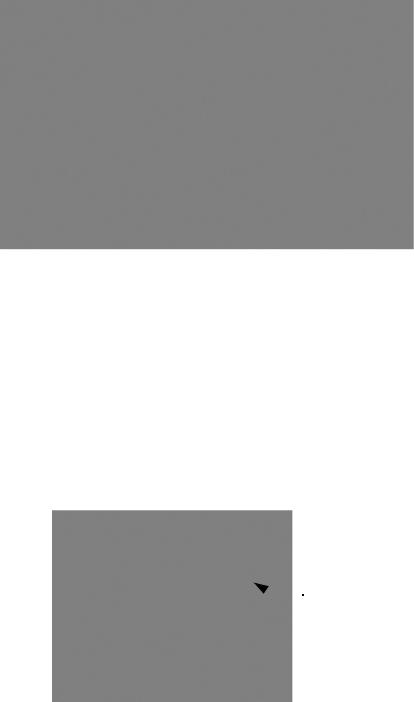
MapInfo Professional 7.5 Руководство пользователя (Полное) |
Глава 3: Основы MapInfo Professional |
2.Чтобы загрузить программу из этого списка, установите флажок Загрузить напротив нужной Вам программы.
Установите флажок Автозагрузка для того чтобы выбранная программа автоматически загружалась при каждом запуске MapInfo.
Чтобы выгрузить программу, снимите флажок.
3.Нажмите OK для сохранения изменений.
Добавление (Регистрация) Программы к Каталогк программ
Чтобы добавить программу к Каталогу Программ:
1.В меню Программы, нажмите КАТАЛОГ ПРОГРАММ, откроется диалог “Каталог программ”.
2.Нажмите кнопку Добавить программу. Откроется диалог “Добавить программу”.
Нажмите
тут 
 чтобы
чтобы
определ
ить
местона
3.Нажмите кнопку  чтобы указать путь к нужной программе. Программа может быть в любом месте, но чаще всего она находится впо такому пути:
чтобы указать путь к нужной программе. Программа может быть в любом месте, но чаще всего она находится впо такому пути:
c:\Program Files\MapInfo\Professional\Tools
4.В списке программ данной директории выберите нужную Вам, которую надо зарегистрировать и нажмите ОТКРЫТЬ. В диалоге “Добавить программу” теперь появится путь к выбранной программе.
5.Введите заголовок программы в верхнем окошке диалога, а в нижнем окошке дайте описание возможностей программы.
MapInfo Professional 7.5 |
|
|
© May 2004 MapInfo Corporation. All rights reserved. |
99 |
MI_UG.PDF |
